Обзор: Как перенести видео с iPhone на компьютер? Прочтите этот пост и изучите 3 простых и быстрых способа переноса видео с iPhone на компьютер.
Во многих случаях вам нужно перенести видео с iPhone на компьютер, например, загрузка ваших любимых видео на YouTube для совместного использования с семьей или отправка забавного фильма друзьям, но только для того, чтобы найти сообщение об ошибке после слишком многих попыток. Обратите внимание: вы не сможете успешно передать видео с iPhone на компьютер по электронной почте, если ваше видео слишком велико.
Итак, возникает вопрос, как перенести видео с iPhone на компьютер? Хотите получить простой и быстрый способ перенести видео с iPhone на компьютер? Просто продолжайте читать, чтобы узнать, как сделать видео переход с устройства iOS на ПК / Mac.

Как перенести видео с iPhone на компьютер?
Если вы хотите переместить видео с iPhone на ПК / Mac, вам нужно использовать какой-либо инструмент для передачи данных iOS. Здесь мы настоятельно рекомендуем вам профессиональную программу под названием FoneTrans, Из названия этого продукта мы можем четко знать, что это программное обеспечение означает передачу данных. Хотя этот продукт имеет много функций, таких как он может не только загружать ваши видео, фотографии и другие данные с вашего iPhone на компьютер, но и передавать видео с вашего компьютера на iPad, iPhone. Например, вам разрешено передавать видео с компьютера на iPhone для дальнейшего воспроизведения в любом месте и в любое время.
Как перенести видео с iPhone на компьютер? Вы не можете ждать, чтобы получить ответ, верно? Прочитайте следующее руководство, чтобы перенести видео с iPhone на компьютер. Во-первых, бесплатно скачайте и установите iPhone для передачи видео на свой компьютер.
Шаг 1Запустите передачу видео с iPhone
Запустите на iPhone программное обеспечение для передачи видеороликов iPhone, в соответствии с сообщением с подсказкой, подключите iPhone или iPad / iPod к ПК / Mac с помощью кабеля USB. FoneTrans автоматически обнаружит ваш iPhone и покажет основную информацию в интерфейсе.

Как перенести видео с iPhone на компьютер - Шаг 1
Шаг 2Выберите видео на iPhone
Нажмите Видео в левом элементе управления интерфейса вы можете проверить подробную информацию о каждом видео в правом окне предварительного просмотра. Выберите, что вы хотите перенести на свой компьютер, а затем нажмите Экспорт в > Экспорт на ПК из выпадающего меню для быстрой передачи видео с iPhone на компьютер.
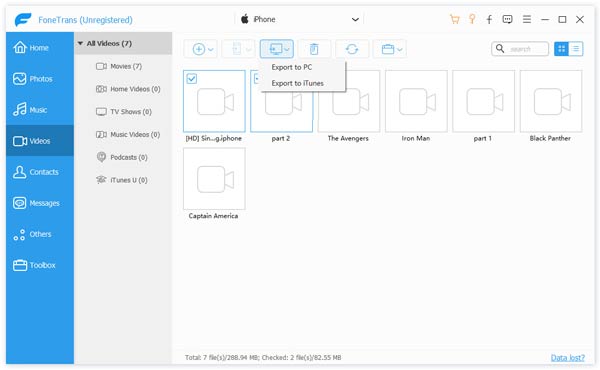
Как перенести видео с iPhone на компьютер - Шаг 2
Шаг 3Перенос видео с iPhone на компьютер
После того, как вы нажмете «Экспорт на ПК», вы можете выбрать подходящую папку для файлов видео из iPhone во всплывающем окне. Через несколько секунд видео с вашего iPhone будет успешно экспортировано на компьютер.
Кроме того, на компьютере Windows вы можете получать видео с iPhone с функциями автозапуска, так же как вы используете эту функцию для перенести фотографии с iPhone на компьютер.
Шаг 1Подключите ваш iPhone к ПК через USB-кабель, подождите, пока ваш iPhone не будет обнаружен автоматически.
Шаг 2Подтвердите уведомление «Доверие» на вашем iPhone. Автозапуск окно появится автоматически.
Шаг 3Нажмите Импортировать картинки и видео и введите DCIM папки. Затем вы можете выбрать iPhone видео или папки и вставить их в нужное место на вашем компьютере.

Как импортировать видео с iPhone на компьютер через автозапуск
Если вы используете компьютер Mac, вы можете использовать встроенное приложение iPhoto или Photos (Mac OS X 10.10.3 или более поздней версии) для импорта видеозаписей iPhone (видео, снятых камерой). Здесь мы покажем вам, как перенести видео с iPhone на Mac компьютер с приложением «Фото»:
Откройте Фото приложение> Подключите свой iPhone> Нажмите Импортировать > Найдите и выберите нужное фото / видео> Нажмите Импортировать выбранные опцию.
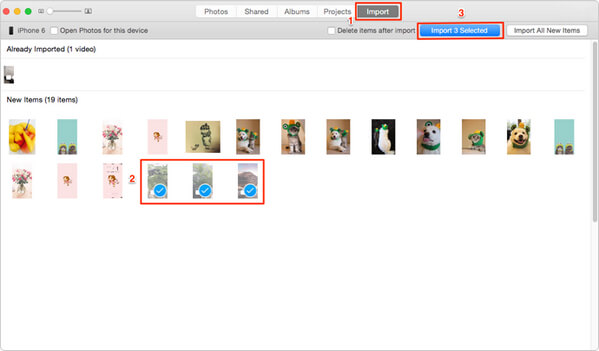
Как перенести видео с iPhone на компьютер с помощью приложения Photo
У вас есть четкое представление о том, как перенести видео с iPhone на компьютер? Да, FoneTrans будет вашим лучшим выбором! Кроме того, если вы хотите смотреть видеофильмы на iPad, вы можете перенести фильмы на iPad для легкого просмотра.